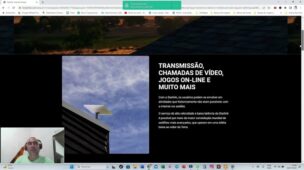Reading time: less than 1 minute
Configurar um roteador pode parecer uma tarefa complicada, mas com o passo a passo correto, você pode fazer isso de forma simples e eficiente. Neste artigo, vamos ensinar como configurar o Roteador TP-Link TL-WR840N, um modelo popular e acessível que oferece ótimo desempenho para uso doméstico ou em pequenos escritórios.
Vamos abordar desde a conexão física até as configurações avançadas, garantindo que você aproveite ao máximo o seu dispositivo.
Passo 1: Conectando o Roteador TP-Link TL-WR840N
A primeira etapa para configurar esse Roteador é, sem dúvida, a conexão física. Portanto, siga estas instruções cuidadosamente para garantir que tudo funcione corretamente.
Primeiramente, conecte o cabo de internet. Para isso, localize a porta WAN (geralmente azul) na parte traseira do roteador. Em seguida, conecte o cabo de internet fornecido pelo seu provedor nessa porta. Dessa forma, você garantirá que o sinal de internet chegue ao roteador.
Logo após, ligue o roteador na tomada. Para isso, use o adaptador de energia que acompanha o Roteador TP-Link e conecte-o a uma tomada. Além disso, certifique-se de que o dispositivo está ligado, observando se a luz de energia acende. Assim, você terá certeza de que o roteador está recebendo energia.
Posteriormente, conecte-se à rede do roteador. Para isso, no seu computador ou smartphone, procure pela rede Wi-Fi do roteador. Geralmente, o nome padrão da rede é algo como “TP-Link_XXXX” ou “TP-Link_392”. Por fim, a senha padrão pode ser encontrada na etiqueta na parte traseira do roteador. Desse modo, você estará pronto para prosseguir com as configurações.
Em resumo, seguindo esses passos de forma ordenada, você garantirá que a conexão física do Roteador TP-Link TL-WR840N seja realizada com sucesso, preparando o dispositivo para as próximas etapas de configuração.
Passo 2: Acessando a Interface de Configuração
Agora que você está conectado à rede do Roteador TP-Link, é hora de, portanto, acessar a interface de configuração. Siga os passos abaixo para garantir que tudo seja feito corretamente.
Primeiramente, abra o navegador. Para isso, no seu computador ou smartphone, utilize um navegador como Chrome, Firefox ou Edge. Em seguida, digite o endereço IP do roteador. Especificamente, na barra de endereços, insira 192.168.0.1 ou tplinkwifi.net. Vale lembrar que esses são os endereços padrão para acessar a interface do Roteador TP-Link TL-WR840N.
Depois disso, faça o login. Na tela de login, insira o nome de usuário e senha padrão. Normalmente, ambos são “admin”. No entanto, se você já alterou essas credenciais anteriormente, é importante usar as informações atualizadas. Dessa forma, você garantirá o acesso à interface de configuração sem problemas.
Em resumo, seguindo esses passos de forma organizada, você conseguirá acessar a interface do Roteador TP-Link com facilidade, preparando-se para as próximas etapas de configuração.
Passo 3: Configurando o Wi-Fi
Com o acesso à interface, você pode configurar o Wi-Fi do Roteador TP-Link TL-WR840N:
- Defina o nome da rede (SSID): Na seção “Wireless”, insira um nome para a sua rede Wi-Fi. Por exemplo, “Casa_321”.
- Escolha uma senha segura: Defina uma senha forte para proteger sua rede. Use uma combinação de letras, números e caracteres especiais.
- Selecione o tipo de criptografia: Recomenda-se usar WPA2-PSK, que é mais seguro.
- Salve as configurações: Após fazer as alterações, clique em “Salvar” ou “Aplicar”. O roteador reiniciará para aplicar as novas configurações.
Passo 4: Configurações Avançadas do Roteador TP-Link TL-WR840N
O Roteador TP-Link oferece várias opções avançadas para personalizar sua rede:
- Controle de acesso: Você pode criar uma lista de dispositivos permitidos ou bloqueados. Isso é útil para controlar quem acessa sua rede.
- Agendamento de Wi-Fi: Com essa função, você pode definir horários em que o Wi-Fi fica desligado, como durante a noite.
- Configurações de canal: Para melhorar o desempenho da rede, ajuste o canal e a largura de banda nas configurações wireless. Isso pode ajudar a reduzir interferências.
- WPS: Se preferir, desative o WPS (Wi-Fi Protected Setup) para aumentar a segurança da sua rede.
Passo 5: Testando a Conexão
Após configurar o Roteador TP-Link, é importante testar a conexão:
- Conecte-se à nova rede: Use o nome e a senha que você configurou para se conectar ao Wi-Fi.
- Verifique a velocidade: Faça um teste de velocidade para garantir que a internet está funcionando corretamente.
- Conecte outros dispositivos: Teste a conexão em smartphones, tablets e outros dispositivos para garantir que tudo está funcionando como esperado.
Dicas Finais para o Roteador TP-Link TL-WR840N
- Atualize o firmware: Verifique se o firmware do Roteador TP-Link TL-WR840N está atualizado. Isso pode melhorar o desempenho e a segurança.
- Use senhas fortes: Evite senhas óbvias, como “12345678”. Opte por combinações complexas.
- Posicione o roteador corretamente: Coloque o roteador em um local central para garantir uma cobertura Wi-Fi uniforme.
Conclusão
Configurar o Roteador TP-Link TL-WR840N é um processo simples quando você segue o passo a passo correto. Com as configurações básicas e avançadas, você pode personalizar sua rede para atender às suas necessidades, garantindo segurança e desempenho. Seja para uso doméstico ou em pequenos escritórios, o Roteador TP-Link TL-WR840N é uma excelente escolha para quem busca praticidade e qualidade.
Siga este guia e aproveite ao máximo o seu Roteador TP-Link TL-WR840N! Se tiver dúvidas, consulte o manual do usuário ou entre em contato com o suporte da TP-Link.